 小学四年级上册信息技术教案全册
小学四年级上册信息技术教案全册
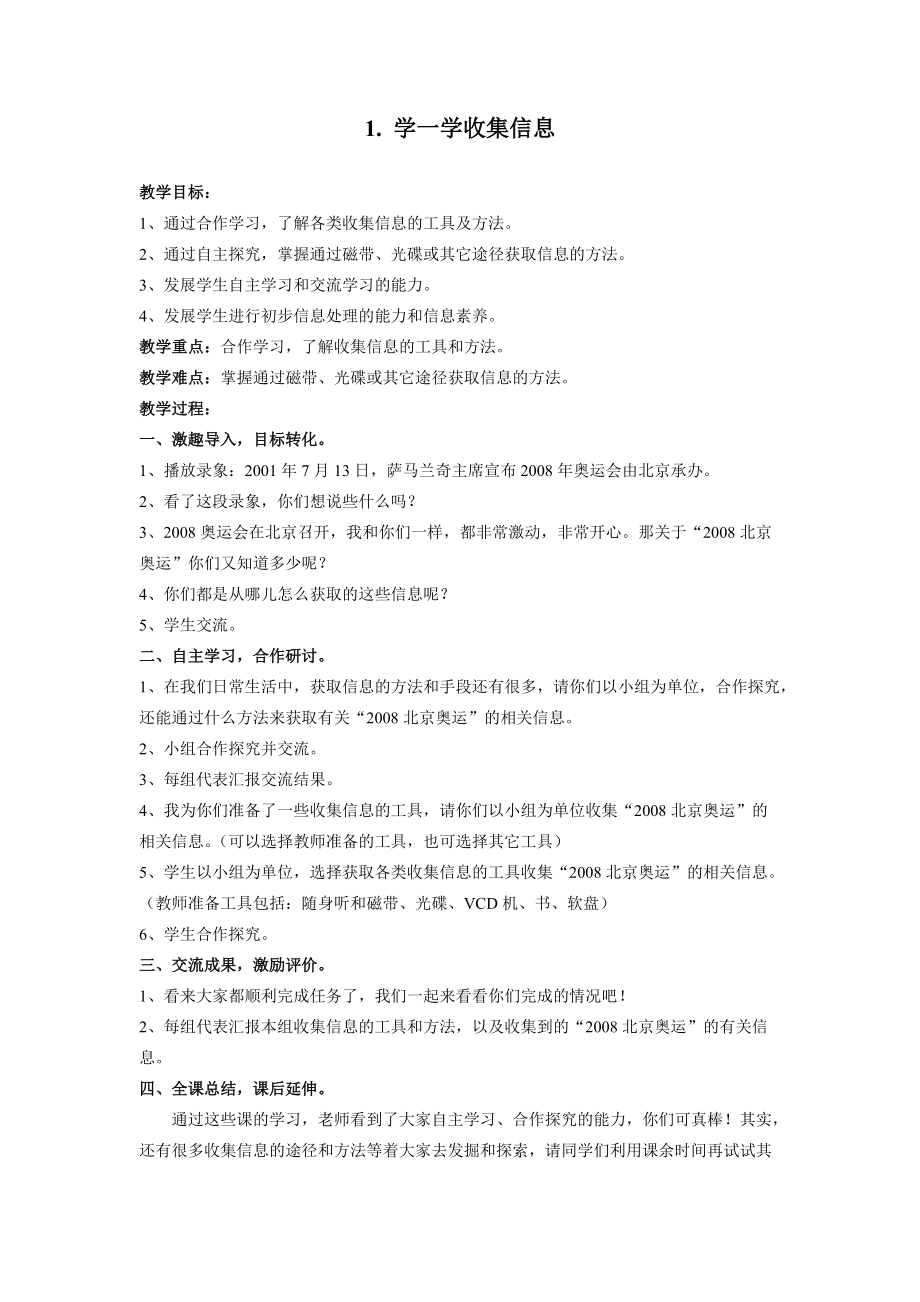


《小学四年级上册信息技术教案全册》由会员分享,可在线阅读,更多相关《小学四年级上册信息技术教案全册(21页珍藏版)》请在装配图网上搜索。
1、1. 学一学收集信息 教学目标:1、通过合作学习,了解各类收集信息的工具及方法。2、通过自主探究,掌握通过磁带、光碟或其它途径获取信息的方法。3、发展学生自主学习和交流学习的能力。4、发展学生进行初步信息处理的能力和信息素养。教学重点:合作学习,了解收集信息的工具和方法。教学难点:掌握通过磁带、光碟或其它途径获取信息的方法。教学过程:一、激趣导入,目标转化。1、播放录象:2001年7月13日,萨马兰奇主席宣布2008年奥运会由北京承办。2、看了这段录象,你们想说些什么吗?3、2008奥运会在北京召开,我和你们一样,都非常激动,非常开心。那关于“2008北京奥运”你们又知道多少呢?4、你们都是从
2、哪儿怎么获取的这些信息呢? 5、学生交流。二、自主学习,合作研讨。1、在我们日常生活中,获取信息的方法和手段还有很多,请你们以小组为单位,合作探究,还能通过什么方法来获取有关“2008北京奥运”的相关信息。 2、小组合作探究并交流。3、每组代表汇报交流结果。4、我为你们准备了一些收集信息的工具,请你们以小组为单位收集“2008北京奥运”的相关信息。(可以选择教师准备的工具,也可选择其它工具)5、学生以小组为单位,选择获取各类收集信息的工具收集“2008北京奥运”的相关信息。(教师准备工具包括:随身听和磁带、光碟、VCD机、书、软盘) 6、学生合作探究。三、交流成果,激励评价。 1、看来大家都顺
3、利完成任务了,我们一起来看看你们完成的情况吧! 2、每组代表汇报本组收集信息的工具和方法,以及收集到的“2008北京奥运”的有关信息。四、全课总结,课后延伸。 通过这些课的学习,老师看到了大家自主学习、合作探究的能力,你们可真棒!其实,还有很多收集信息的途径和方法等着大家去发掘和探索,请同学们利用课余时间再试试其它的方法吧! 第2课 自己的文摘小报 教学目标:1、通过自主探究,明确办报步骤。2、小组合作,收集、整理信息。3、培养学生创新精神和实践能力。教学重点:学习收集、整理信息。教学难点:信息的收集、处理方法。教学过程一、激趣导入,目标转化。1、展示几份样报,师生评议。2、出示本节课课题:自
4、己的文摘小报。明确本节课任务。二、自主探究,归纳步骤。1、学生自主探究,了解办报步骤。2、归纳办报步骤:明确主题参考版式组织内容美化小报3、填写表格,整理信息根据课前收集的资料填写以下表格:报纸或杂志名称 出版时间 主办单位 所选文章 选取理由4、根据小报的主题,设计小报标题和各个版面的分布。三、小组合作,制作报刊。四、全班交流,归纳方法。1、制作小报前的准备。(包括小组分工情况等)2、制作小报的步骤。五、优秀作品展示。六、课后实践,拓展延伸。1、进一步美化自己小组的文摘小报,然后妥善保存。2、在班级组织一次文摘小报评比活动。 第3课 文字编辑的小助手一、教学目标:了解文字处理软件Word的作
5、用。掌握文字处理软件Word的启动和退出。认识文字处理软件Word工作窗口各部分的名称。发展学生自主学习和交流学习的能力。 二、教学重、难点重点:掌握文字处理软件Word的启动、退出的方法。认识文字处理软件Word工作窗口各部分的名称。难点:掌握文字处理软件Word的启动、退出的方法。 三、本课说明:Word是中小学信息技术课程指导纲要(试行)模块中一个重要的模块。因其强大的功能,简便的操作方法,清晰友好的界面,使得Word早已深入人心,广为借鉴,编者选此软件足见远见卓识。本课是Word系列教学中的第一课。在学生学习了“写字板”的操作基础上进行本课教学,有一定知识准备,且界面相似,段落样式、输
6、入汉字等方法相同,学生能有所借鉴。 四、教学建议:1、因为这部分内容较为简单,学习过程容易单调化、机械化,可通过营造一个电子编辑部的氛围,通过编辑出版电子板报来贯穿Word的整个学习。2、以学生自主学习探索上机为主,教师适当的点拨和小结。3、注意分层教学,体现因材施教教学原则。既让所有学生都能动手完成本课任务,又要使学有余力的学生进一步拓展(如让他们自己尝试“退出”的几种方法或窗口中功能按钮的用法和作用),从而不断保持不同程度学生探究热情和兴趣。4、本课虽然在Word中学习信息技术,但教师可在本模块适当的时候引导学生认识到wps等软件也用类似的方法处理信息,也就是淡化计算机软件操作,强化通过信
7、息技术解决问题。教学过程: 一、激趣导入1、同学们,今天我给你们带来了一张报纸。看,这就是电子板报。它和我们制作的手工小报有什么不同呢?你认为哪一张制作得更棒?2、学生讨论。3、小组内交流找出手工制作的小报与电子板报的共同点、不同点以及两者的优、缺点。4、今天就请同学们做做编辑们的小助手,也来制作一张电子板报,行吗?(出示课题)二、讨论交流 1、观察比较,分析取舍师同时出示“写字板”窗口和Word文档窗口,提出任务:仔细观察两个窗口,看看它们有什么不同?学生小组内互相交流讨论,教师巡视。小结,借助“小博士信息港”了解Word的作用。2、简介Word软件对Word软件你有什么问题吗?学生提出问题
8、。大家刚才提出了很多问题,我们能否自己找到答案?(引导学生利用“帮助”信息)3、自主探知设疑:A、知道了Word的名字,你能说出启动和退出的方法吗?尝试:B、分组自主探索,交流尝试结果。可独立完成,也可合作完成教师参与讨论,共同研究5、自主发现1、完成启动后,观察Word与“写字板”有哪些相似之处?你能找到窗口组成对应名称的位置吗?2、指名上台当小老师边演示边说出方法。3、学生填写Word窗口组成对应名称。 三、分组实践1、分组操作,如何隐藏格式栏窗口?2、练一练。在文本编辑区快速输入一段英文对话。(师出示练习内容)四、成果展示1、展示成果,集体检测2、交流经验,解决问题(分层教学)3、评选“
9、最佳编辑小助手”,并颁发奖章。五、总结学习教师小结:在大家的共同努力下,我们这些小助手了解了Word的功能以及启动、退出的方法,同学们工作的非常出色。只要我们仔细观察,举一反三,计算机就不再是那么神秘复杂的东西了,反而会成为我们生活学习的好帮手!看,老师这里还有一种文字处理软件wps2000,它和我们的Word很相似,有兴趣的同学可以尝试一下。六、 拓展延伸1、退出Word的方法有哪几种?并试一试。2、你会使用Word窗口中各功能按钮吗? 第4课 我为环保写倡议教学目标:1. 初步掌握进入中文输入状态的方法。2. 能在文字处理软件中输入汉字。3. 能用词组输入的方法快速地“写”倡议书。教学重难
10、点:学生在打开文字处理软件(word、金山文字)后,能正确的打开中文标准拼音输入法,并能在文字编辑软件中输入中文字符。教学方法:讲练结合教学过程:一、创设情境,激发兴趣出示一篇文稿,展示。二、发现问题,自主探索1.随着社会的发展,人民的生活也不断的提高,我们的生活环境也逐渐恶化,地球是我们的家园,为了让我们有一个美丽的家园,我们要保护我们的地球,同学们请让我们的双手动起来,用鼠标和键盘“写”一篇环保倡议书,呼吁大家一起来保护环境吧。出示小博士写的环保倡议书。2.讨论尝试,我怎样才能把文字输入到计算机中去呢?你准备用什么方法把文字输入到计算机中去。3.说一说怎样更快的输入中文字符?(通过网络演示
11、文字输入方法)老师今天教给你们一种方法,当我们在学习中遇到困难时我们还可以请教我们身 边的老师,怎样使用呢?我们把鼠标移动到输入法图标上,单击鼠标右键,在弹出的菜单上选择帮助,在帮助窗口中选择需要学习的内容。4.学生自主学习学生输入书中的文字。三、活动创新。怎样输入词语四、总结学习,课外激趣。第5课 环保在我心中教学目标:1、通过本课学习让学生认识双字符键,熟悉符号在键盘上的分布,学会在中文输入法状态下各种标点符号的输入方法,掌握中文标点的切换,知道各个标点键位。2、能认识双字符键,熟悉符号在键盘上的分布。2、能在中文输入法状态下输入各种标点符号。3、通过认识双字符键,熟悉符号在键盘上的分布和
12、在中文输入法状态下输入各种标点符号,培养学生自主学习的能力。2、通过利用技术解决实际问题,激发学生对计算机的学习兴趣。3、培养学生的信息素养及热爱科学的意识。三、教学重、难点:教学重点:掌握常用标点和对应的键名。 教学难点:怎样输入隐藏的标点及上档标点。教学过程:(一)创设情境,激情导入引导学生读老师课前下发的幽默小故事材料,让学生用笔添加标点符号,试一试怎样巧用标点符号,帮教书先生战胜富翁。然后,通过学生交流刚才添加标点符号的情况,让学生深深体会标点符号的重要性。激发学生怎样把电脑上的幽默小故事添加上标点符号。(设计意图:由此引入语文概念中的标点,让学生认识标点的重要,同时利用知识的整合、迁
13、移,让学生对电脑学习产生动力) (二)自主互助、获取新知:1、提出任务、小组自主互助学习:(1)找一找:首先让小组学生自己观察键盘上有哪些认识的标点?(2)说一说:小组代表交流发言,发现了哪些标点符号?(3)打一打:让学生自己打一打试一试,哪此标点符号一打就出来,哪些打出来,怎么办?(设计意图:让学生在发现问题后,提供给学生思考问题,解决问题的空间。学生的操作水平不一,这个环节的设置可提供给操作能力强的同学有展示自己的机会,给其他学生自主探索的空间。)2、学生先示范性操作:(或者是教师示范操作)示范操作如何输入上档键的标点符号,不管是学生操作还是教师示范操作都应归纳出如何输入上档键的标点符号,
14、强调左右手的分工和SHIFT键的灵活运用,以帮助学生养成用正确指法输入标点称号的习惯。(设计意图:本环节是解决重点知识的重要环节,教师灵活处理,重点归纳、强调操作步骤。)3、课件出示建议,小组自主互助学习:出示的建议:(1)输入下面的一段童话,注意正确输入标点符号。(2)试一试中英文输入法切换,中英文标点切换的方法。出示建议是为了让学生更顺利的掌握输入不同的标点符号的方法,并探究中英文输入法切换,中英文标点切换的方法。教师巡视了解各小组学习情况,及时照顾个别有差异的小组学生)。(设计意图:提出的建议能让学生更顺利的完成操作,同时教师还照顾到个别小组学生的差异)4、学生反馈操作:学生反馈操作,可
15、以给操作一般的学生机会,给他激励。5、知识点的小结:给学生提出本知识点疑问的时间,如果学生有疑问可马上解答。如果没有,老师要提出问题与学生讨论,把讨论的问题嵌套在第二个 (三)拓展延伸1、 一齐读一读标点符号的对话,了解各个标点的不同用途。 3、出示各种句型,学生练习打标点。 我们的校园真美丽啊他说我放学后先做作业然后才看电视 我喜欢踢球看书 不过我最喜欢看书我喜欢的书是十万个为什么 .分小组完成活动任务。老师巡视指导。展示自己小组成果。 (本环节重在实现语文与信息技术的学科整合,既可以再次认识标点符号的作用,同时激发学生的参与热情,让他们真正成为学习的主体。) 六、教学设计理念1、本节课注意
16、在教学过程中,根据新课标理念,切实提升学生的信息素养,为终生学习提供更好的帮助。通过讨论法、演示法,以学生为中心,通过教师的组织、指导,培养学生的探究意识、自主学习、协作学习意识。 2、利用“任务驱动法”,有效完成教学任务,增强了学生的学习兴趣,培养了学生学习的协作与探究。 3、注重信息技术学科与其他学科教学的整合意识,让学生懂得信息技术就是一种帮助自己学习的工具。发挥了学生的主动性。 4、在开始复习引入环节中,耗时较多。 5、对学生的指导不能面面俱到,本节课的知识点不能全面落实,可在下一节课进行巩固练习。课堂的创新与探索不能脱离基础知识点的掌握这一主旨。信息技术学科主要在于技能的提高,这需要
17、踏实的练习与实践。 第6课环保,从身边的小事做起 学习目标:1、会打开朋友发给你的电子文档。2、会给“读后感”加上“项目符号和编号”。3、会改变“读后感”的项目符号。教学重难点:给“读后感”加上“项目符号和编号”。设计意图:通过合作学习,学会打开朋友发给你的电子文档,会给“读后感”加上“项目符号和编号”。通过实践,巩固知识,掌握技能。教学过程:一、导言揭题1、导入:今天,小博士收到一篇题目为“我能为环保做什么”的电子文档,让我们打开看一看吧!2、揭题:(出示课题)二、合作学习1、提问:你能够打开“我能为环保做什么”这个文件吗?2、小实践。把你打开文件的方法写在下面的方框里。试一试,你一定能够做
18、到的!3、小桥梁。学习打开文件的方法。步骤:单击“打开”按钮-选择“打开的文件”-单击“打开”演示。4、小问题你知道这些编号是如何输入的吗?请你把所用的方法写在下面的方框里,然后去看一看别的同学用的是什么方法。P375、学习给“读后感”加上“项目符号和编号”。讲解方法:步骤:先将光标移到需要编号的位置。然后单击编号按钮。指名试一试。三、操作实践1、练习打开电子文档。2、给“读后感”加上“项目符号和编号”。3、辅导后进生操作。4、教师小结。四、课后实践把你写的读后感念给家人听一听,让他们也了解一下环保的重要性。第7课 小科学家编辑的文章教学目标:1.通过自主学习了解修改字符的方法,能基本掌握在W
19、ord文字处理软件中修改文字。2.培养学生运用计算机的自主、合作、探究的学习能力。3.培养学生正确认识和处理信息的能力,激发学生对科学的探索及热爱。教学主要内容: 1.本节课的教学是建立在学生具有了一定汉字输入能力的基础上,学习Word中打开一个文件和利用Backspace (退格)键和 Delete(删除)键改正错别字的方法;学习在word中插入汉字的方法 2.首先,引导学生打开word文档并要求学生找出文章中常见的几种错误,(包括漏字和错字)等。然后,让学生了解Backspace(退格)键和Delete(删除)键的区别并灵活运用它们改正文章中的错误。最后,让学生掌握插入文字的方法。教学重难
20、点: 重点:学生如何熟练地在word中修改文字和插入文字的方法。 难点:要让学生懂得如何使用Backspace和Delete,以及,理解各自功能。教学方式: 1.通过问题导入,引起学生的学习兴趣。 2.营造一个良好的学习氛围,让学生主动参与。 3.加强合作学习与交流,让每位同学都发挥学习的热情,自主参与学习。教学过程:一、问题导入,激发兴趣。 1.提问:中国四大发明有哪些? 学生回答:(略) 2.师问:那么谁知道中国古代的人们印刷是怎样完成的? 生交流。 3.师作简要介绍完后,问:那么到现在,有什么好的方法方便我们对文字的处理呢? 生:电脑或word文字处理软件。 师小结:那么今天我们变来学习
21、在word里如何插入文字和改正错别字的方法。 板书课题:小天文学家的日记。二、自主探究,合作学习。 1.复习 (1)请学生介绍怎样打开和关闭word文档。 (2)学生操作。 (3)指导不熟练学生 2.小组尝试 (1)打开小科学家成编辑的文章 (2)仔细读文章,你们发现了什么。 学生回答:错别字 (3)根据你们能掌握的知识,准备用什么方法解决这些问题? (4)学生动手操作,老师巡视。 (5)演示(指名好的学生,然后对Delete作强调说明) 3.小结 Backspace和Delete区别 可由学生先讨论、后交流,师作小结的方法三、合作探究,完成练习。 把小天文学家的日记中还有漏掉的文字及需要改正
22、的文字,再让学生来巩固完成。四、成果展示,交流经验。 CAI演示重放课件,让学生看完以后能复述今天所学内容。五、鼓励学生,多多尝试。 下去以后,你们可以把自己写得比较好的文章编辑到word里,存储起来,然后,可以自学下一节课内容,把不懂的问题带到课堂中与老师、同学相互探讨互相学习。第8课 粗心的小科学家:教学目标: 1.知道“查找”、“替换”工具的使用方法,能利用“查找”、“替换”工具对文章进行快速修改。2. 培养学生的实践操作能力。3. 激发学生学习信息技术知识的兴趣。教学重点:利用“查找”、“替换”工具对文章进行快速修改教学难点:利用“查找”、“替换”工具对文章进行快速修改教学准备: 教学
23、过程:一激趣导入,目标转化通过多方收集资料,小天文学家终于找到了上次课老师布置的问题。请看书地50页。读一读,你能找出其中的错误吗?一共有几处?请用铅笔做上记号。告诉同学们,你是怎样找到它们的?二自主学习,合作探讨1.有谁找出来了?小天文学家将所有的“彗星”都错误的写成了“恒星”,一共错了9处,这可太厉害了!2你们有什么快捷方式找的呢?选择“编辑”菜单中的“查找”选项,填写“查找”对话框,并选择“查找下一处”按钮。3怎样才能快速的将这些错误改正过来呢?把你使用的方法写在书上的方块里。 组内研究研究。学生填写研究结果。4教师小结方法:在查找内容里填上错字,在替换为里填上正确的字。三巩固延伸WOR
24、D工具中的“撤销”和“恢复”按钮用起来非常方便。单击“撤销”按钮,可以撤销最后一次操作;单击“恢复”按钮,可以恢复不该撤销的操作。四教师小结,激励评价1.说一说,使用查找和替换,我们能做些什么事?2.今天同学的探索精神值得表扬,要继续发扬。五板书设计查找和替换10.废品回收站教学重点:认识回收站的基本用途;教学难点:掌握删除、还原文件和文件夹的操作方法。【目标分析】认知目标:让学生熟悉回收站的基本用途,掌握删除、还原文件和文件夹的操作方法,能力目标:培养学生处理信息和应用信息的能力。 培养学生自我探究、自主学习的能力和创新意识、协作动手能力。情感目标:让学生自我展示,体验成功,在不断的练习中激
25、发求欲,在不断的探索中陶冶情操。【教法分析】本课采用的主要教学方法有“演示法”、“讲解法”“任务驱动法”、“协作学习法”等,学生在教师指导下带着任务通过小组合作,上机操作、探究学习的方法掌握知识,充分发挥团结协作精神。【教学准备】演示型课件废品回收站和练习型课件丢垃圾【过程分析】(一)介绍回收站的小知识-时间2分钟-以课件形式-老师活动导入:同学们,我们生活中看到的垃圾箱、垃圾桶是什么样的,它们有什么用途呢?提问导入,出示课件。请同学们观察后,讨论:为什么有这么多不同的垃圾箱?师答:垃圾分类,环保利用。(与自然学科、社会学科整合)1.回收站的图标是什么样的,我们不要的文件和文件夹都可以放在这里
26、。2.查看回收站在哪里,初步掌握打开回收站的方法3.回收站的用途与功能在Windows下,当一个文件被删除时并没有真正删去,而是被放在回收站中,表示该文件被暂时“删除”。如果需要将该文件恢复,可以从回收站还原过来。回收站是暂时存放被删除文件的地方。(二)介绍回收站的拖动操作、删除操作和还原操作-时间5分钟-老师演示讲解、学生观察。教师出示课件,介绍几种不同的操作方法,激发学生的学习兴趣。1.拖动操作-将不需要的文件和文件夹放进回收站2.删除操作-会用多种方法删除文件或文件夹3.还原操作-能从回收站中捡回文件或文件夹(三)发挥学生主体作用-时间18分钟-学生自主学习、小组协作探究。出示练习型课件
27、丢垃圾,让学生在游戏中,掌握怎么拖动垃圾、删除垃圾和拾回垃圾。1、老师小结,引导学生运用知识练习三种操作,在游戏中学会基本操作技能。2.发挥小组作用(每组一个任务)a.拖动操作的多种方法b.删除操作的多种方法c.还原操作的多种方法3.学生演示(每组一个代表在教师机上演示三种操作)(四)总结学生演示内容并补充讲解-时间3分钟-采用演示归纳法a、归纳法,尤其要对教学难点进行讲解,并得出结论b、同一盘符左键拖曳是移动,不同盘符左键拖曳是复制(让学生学会观察)拖曳到回收站就是删除了。d、文件、文件夹删除、还原、彻底删除的讲解(采用形象的比喻方法)(五)布置课堂任务-时间10分钟-小组长检查-老师个别指
28、导小游戏:勇士闯关(通过同学自评小组互评全班同学一起评的方式评出“最佳小勇士”)小实践练习题自主探究学习,小组间相互交流合作,教师根据结果予以奖励。教师巡回指导,(一是帮助学生解决在练习过程中遇到的困难,二是通过表扬使学生养成正确的坐姿。)(六)总结与思考-时间2分钟-师生交流、课后实践A、师生交流总结操作要领:两个回收站图标各代表什么意义?彻底删除文件和文件夹的方法你真的会操作了吗?B、每位同学回家之后,根据今天学习内容,把自己家里的电脑文件整理一下。c、以上的几种操作有更简便的操作方法吗?它们的快捷方式是怎样的、如何操作?11.学做管理员【教学目标】(一)知识与技能目标1.学会新建文件夹和
29、给文件夹重新命名的方法,能完成文件移动的操作。 2.掌握选定多个文件的方法。3.训练学生在文件管理时操作文件的能力,培养学生对信息分类、整理的能力。(二)过程与方法目标1.使学生经历信息分类、整理的过程,能按一定标准进行分类。2.运用比喻教学法,借用实际生活中事物分类整理的方法映射出文件分类整理的方法。(三)情感与态度目标1.激发学生的创造性,使之能从多角度思考解决问题。2.培养学生信息分类的思想,让学生体验文件管理的方便。3.培养学生探究性学习的能力。【教学重点】掌握文件进行分类整理的方法。【教学难点】选定多个文件的操作。【教学准备】1.多媒体网络教室设备的调试,保证教学活动的正常进行。2.
30、建立学习资源:将存储有动物图片资料文件的“动物资料”文件夹在课前存放到学生电脑的桌面上,同时,在桌面上新建一个“动物管理员”的文件夹,确保每位学生有相同的文件和文件夹进行操作。3.教具准备:4种颜色的玻璃球若干、4个小纸盒【教学过程】一、激趣导入,目标转化1.课堂活动师:老师遇到了一个麻烦,不小心将这些下跳棋用的玻璃球混到一块了,谁愿意帮帮老师将这些玻璃球整理整理?(出示一个装了各种颜色玻璃球的盒子)点学生上讲台来整理遇到一个问题:在分开玻璃球时,发现没有东西来装。(操作失败)教师提供几个小盒子并写有名字让学生重试。(操作成功)师:你能说一说你刚才是怎样做的吗?(说明操作步骤)2.谈话导入师:
31、生活中,我们会经常遇到这样的麻烦事,比如,要将放在一堆的各式各样衣服分抽屉放好;将混在一起的书籍分类别摆放在书架上等等。我们时时刻刻都在对生活中的事物进行着分类整理。在老师这里有这样一份“动物乐园”的动物图片资料,非常多,都存放在一个文件夹。(打开桌面上的“动物乐园”文件查看动物图片资料)师:今天,就让我们学做管理员,给这些动物图片资料分分类,好吗!(教师板书课题学做管理员)(设计意图:从生活中的实践过渡到电脑操作,自然而贴切,易于学生理解后面的操作步骤。)二、自主学习,探究新知1.察看资料学生打开各自桌面上的“动物乐园”文件,欣赏、比较动物图片资料。师:请问你们刚才看到了哪些动物?(检查学生
32、察看资料的情况)2.探究分类标准师:想一想,我们应该怎样来给这些动物图片资料文件分类呢?分几类?哪几类?让学生在小组内说一说自己的想法。学生发言反馈,教师加以指导。(引导学生打开思路,使得分类标准多样化)3.新建文件夹师:刚才,我们分玻璃球时是用盒子来装玻璃球的。那么,我们要用什么来装这些动物图片资料文件呢?(文件夹)出示课本p70中图片提示(学生进行尝试性操作)师:你能说一说你是怎样操作的吗?总结操作步骤:(1)在文件夹的空白处单击鼠标右键; (2)在弹出的菜单中选择“新建”; (3)在弹出的菜“新建”单中单击“文件夹”。4.给文件夹重新命名师:文件夹建好了,大家也都有自己的分类标准,请同学
33、们根据各自的分类标准给每个文件夹取上名字。出示课本p71中图片提示(学生进行尝试性操作)师:谁愿意到老师这儿边操作边说一说操作步骤?总结操作步骤:(1)鼠标指向文件夹单击鼠标右键; (2)在弹出的菜单中单击“重命名”; (3)用键盘输入文件夹的名字。板书:新建文件夹和给文件夹重新命名教师小结,反馈学生完成的情况。(强调一定要按一定的分类标准建文件夹及命名)5.移动文件师:下面我们就要将动物图片资料文件放进不同的文件夹中了,想一想我们移动玻璃球时是怎样做的。(说明操作步骤)教师和学生一起回忆玻璃球玻璃球移动的操作过程:(1)选择移动哪个玻璃球;(2)用我们的手抓住它;(3)选择要准备放的地方;(
34、4)将玻璃球放在那里。师:刚才我讲的这些都是实际生活中的操作步骤,在电脑中实现文件的移动我们也可以按照以上步骤用鼠标操作完成。教师演示操作,利用“剪切”、“粘贴”命令的功能完成对单个文件的移动。(1)用鼠标单击要移动的文件,选中它;(2)用鼠标单击剪切命令,抓住它;(3)用鼠标双击打开要放文件的文件夹,找到目的地;(4)用鼠标单击粘贴命令,放开它;师:同学们,除了像老师这样用菜单命令操作以外,还可以怎样操作呢?(探究文件移动的不同操作方法)教师总结归纳文件移动的操作过程。(板书:选定“剪切”“复制”目的地“粘贴”。)学生依照此步骤尝试操作,完成某一类动物图片资料文件的移动。(设计意图:通过生活
35、中操作的步骤与电脑操作步骤的对比,使学生理解操作的过程,防止他们机械式记忆。)6.文件的多选师:同学们,刚才我们都是将文件一个一个的选定进行归类整理的,那能不能一次同时选定同一类的多个文件进行移动,使得我们的整理更加方便、快捷呢?让学生观察文件图标的排列和变化,教师演示讲解连续选定(shift+鼠标单击)和不连续选定(ctrl+鼠标单击)文件的操作方法。板书:选定文件:连续选定 Shift 不连续选定Ctrl学生尝试操作,教师巡视辅导。三、学生操作练习,巩固提高学生在掌握文件进行分类整理的方法的基础上,完成所有动物图片资料文件的分类整理。四、评价反馈,深化拓展反馈学生的完成情况,对能够准确完成
36、动物图片资料文件分类整理的同学给与肯定。师:今天,我们学做了管理员,对这些动物图片资料进行了分类整理,通过这节课你在哪些方面有了收获?12.可移动的信息仓库课 前 部 分教学目的:知 识 与 技 能过 程 与 方 法情 感 与 价 值 观了解计算机主要的外存储器。1能区分计算机主要的外存储器。2能正确使用软盘存储计算机种的信息。培养学生正确使用计算机存储器中存放的信息的能力。教学重点:能区分计算机主要的外存储器教学难点:能正确使用软盘存储计算机种的信息课 堂 部 分部 分教 师 活 动学 生 活 动备 注创设情境确立任务徐老师家里的计算机中存储了大量的资料,她想把有些资料带到学校来与同学们一起
37、分享。可是光靠大脑记忆肯定是不行的,人脑哪能记得住这么多的图片、文字、声音、动画,还有电影信息呢!互相交流融入情境想一想:怎么可以把电脑中的信息带到学校来?自主探究研究学习1计算机的外存储器没问题,计算机的外存储器就是可移动的信息仓库,它能帮助我们长时间地保存信息。而且,在其它计算机上也同样的能使用。计算机的外存储器的种类有很多了解什么是可移动的信息仓库。课 堂 部 分部 分教 师 活 动学 生 活 动备 注自主探究研究学习种,我们常见的经常使用到的有:硬盘软盘、光盘等等。计算机的外存储器有哪些呢?2认识常见的外存储器我们常用的3.5 英寸的软盘,它的存储容量是1.44MB。它可以方便的随身携
38、带,使用时插入计算机的软盘驱动器中,即能读出信息,也能写入信息。硬盘一般固定在主机箱内,容量通常是软盘的成千上万倍,读写速度比软盘要快很多很多。常见的硬盘容量有30GB、40GB、60GB乃至更大,当然它们相应的读写速度也越来越快!光盘已成为一种常用的信息载体,容量一般为650MB,使用时,将光盘放入光盘驱动器内即可。光盘上面可存放多种媒体信息。常见的光盘一般是只读光盘,意思是只能读出信息而不能写入信息。另外,还有一次性写入光盘和可擦写光盘。往光盘里存储信息就没那么简单了,要通过光盘刻录机才行呢!认识常见的外存储器,说说你所了解的信息。说说这些外存储器的使用方法。13.电脑里的“大管家”教学目
39、的:让学生了解和掌握资源管理器的使用,尤其是工具栏的使用。教学重点:工具栏的使用教学难点:如何整理自己的文件 教学方法:演示法教学工具:多媒体教室、课件教学过程:一、组织教学,安定课堂秩序。二、复习旧课上节课我们认识了如何查看我的电脑,下面我列出下面的图标,请部分同学指出这是什么图片(略)。三、新授今天我们来认识一下资源管理器,其实上节课我们已经打开过资源管理器,那么这一节课我们将重点学习资源管理器,看一看它究竟有什么奥妙?板书课题:资源管理器其实资源管理器是一种工具,和桌面上的我的电脑一样。首先要学会如何打开资源管事器这个程序。打开的方法非常多。第一种是用鼠标指向“我的电脑”单击鼠标右键,在
40、弹出式菜单中选择“资源管理器(X)”;第二种是用鼠标指向“开始”按钮,然后单击鼠标右键,在弹出式菜单中选择“资源管理器(X)第三种是用鼠标指向“开始”按钮,然后单击鼠标左键,指向“程序”至“资源管理器(X)”当我们打开资源管理器工具以后,它的窗口就分为左右两部分了。左边是以层次结构的方式列出了电脑中的所有资源;右边是当前文件夹下的文件和文件夹,只要单击左边的文件夹就可以看到这个文件的内容了,多爽呀! 让我们认识一下资源管理器中工具按钮的使用方法。剪切复制粘贴究竟是什么意思?看一个动画吧。 整理自己的文件:复制文件: 复制的作用是为了让自己的文件更加安全,就是为了备份是副本。(演示教学)学生练习
41、:利用我的文件夹进行练习。将盘或盘的文件复制到我的文档中。(:盘已经做了保护,重新启动可以还原。)删除文件:还是将刚才复制到我的文档中的文件和文件夹删除掉。(注:如果误删了可以到回收站还原回来。(演示操作) 四、自主探究学习:老师巡回辅导。五、小结资源管理器的使用、文件的复制、剪切、粘贴功能以及删除无用的文件。14.网上图书馆 教学目标知识目标:了解图书的分类方法;技能目标:学会在网上查找图书资料;情感目标:培养学生对资料进行分类存放的良好习惯,学会对资料分类的基本方法。重点和难点教学重点:本课的教学重点,是让学生学会在网上查找图书资料。难点分析:本课难点是让学生掌握对资料的分类方法。资料的分
42、类问题看似简单,但却是学生在操作上最容易出现错误的地方。教学环境:多媒体网络教室,学生计算机中安装IE5.0以上版本,要求能上因特网。教学素材: 网上图书馆网址;图书分类方法表;准备好学生上交作业的共享文件夹。一、导入同学们,你们去过图书馆吗?图书馆里的藏书可真不少啊!在那里,要想找到自己需要的书可不容易。现在,又出现了一种新型的图书馆网上图书馆,在这里我们要找到自己所需要的书或资料就相对容易多了。二、新授1、复习:(1)通过前面几节课的学习,你学会了几种保存网上信息的方法?A、保存网页 B、下载网页上的图片C、下载网页上的文字(2)我们如何对信息进行分类存放?2、教师提供一些图书馆的网址北京大学图书馆:浙江师范大学图书馆:复旦大学图书馆:3、图书资料的分类,并比较我们平时的文件分类整理有什么不同?参照课本上P664、网上图书馆搜索查询方法让学生自己探索,可参照课本上P665、要求学生完成本节课操作自我检查。6、课堂小结
- 温馨提示:
1: 本站所有资源如无特殊说明,都需要本地电脑安装OFFICE2007和PDF阅读器。图纸软件为CAD,CAXA,PROE,UG,SolidWorks等.压缩文件请下载最新的WinRAR软件解压。
2: 本站的文档不包含任何第三方提供的附件图纸等,如果需要附件,请联系上传者。文件的所有权益归上传用户所有。
3.本站RAR压缩包中若带图纸,网页内容里面会有图纸预览,若没有图纸预览就没有图纸。
4. 未经权益所有人同意不得将文件中的内容挪作商业或盈利用途。
5. 装配图网仅提供信息存储空间,仅对用户上传内容的表现方式做保护处理,对用户上传分享的文档内容本身不做任何修改或编辑,并不能对任何下载内容负责。
6. 下载文件中如有侵权或不适当内容,请与我们联系,我们立即纠正。
7. 本站不保证下载资源的准确性、安全性和完整性, 同时也不承担用户因使用这些下载资源对自己和他人造成任何形式的伤害或损失。
最新文档
- 沪教牛津英语六年级上册Module3单元全套ppt课件
- 沪科版《声音的产生与传播》ppt课件
- 店铺数据分析课件
- 美国研究文献资源指南.课件
- 绿色夏天清新汇报课件
- 美食咖啡下午茶餐饮课件
- 微生物学实验-1-口腔微生物的染色观察与显微镜油镜的使用;细菌的革兰氏染色教学课件
- 沪教版(上海)七年级数学第二学期ppt课件152(2)直角坐标平面内点的运动
- 店铺报告模本教学课件
- 民兵组织建设课件
- 沪教版(上海)七年级数学第二学期ppt课件152(1)直角坐标平面内点的运动
- 沪教版牛津英语小学二年级上学期期末复习句型课件
- 沪教版地理七年级上册42黄河课件
- 沪教版五年级数学下册《正方体、长方体的表面积2》ppt课件
- 微生物学基础知识培训课件
